如何合并两个excel表格?两个excel表合并成一个的方法
来源:金桥电子网
时间:2023-05-01 15:27:35 401浏览 收藏
最近发现不少小伙伴都对文章很感兴趣,所以今天继续给大家介绍文章相关的知识,本文《如何合并两个excel表格?两个excel表合并成一个的方法》主要内容涉及到等等知识点,希望能帮到你!当然如果阅读本文时存在不同想法,可以在评论中表达,但是请勿使用过激的措辞~
如何把两个excel表合并成一个?今天小编就教大家如何合并两个excel表格,下文是详细的操作方法,希望可以帮助到大家!
如何合并两个excel表格?两个excel表合并成一个的方法
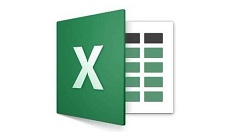
表格合并步骤1:如图:有二个工作簿,每一个工作簿中都有若干个工作表,在做合并之前,我们要将这两个工作表打开。
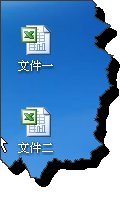
表格合并步骤2:在其中一个工作簿选择所有的工作表,方法是先选择第一个工作表,按住shift键,然后点最后一个工作表,这样就可以快速全部选中
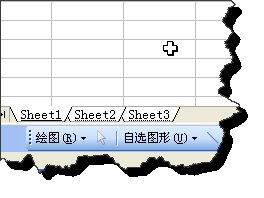
表格合并步骤3:当然,你也可以右击任意一工作表,在弹出的菜单中选择“选定全部工作表”选择所有的工作表。
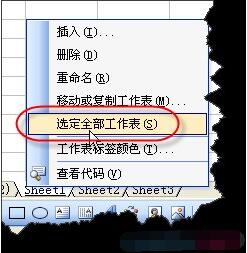
表格合并步骤4:右击工作表标签,在弹出的菜单中选择“移动或复制工作表”在第一个下拉框中选择另一个要合并的工作簿。

表格合并步骤5:这样就可以快速将当前工作簿的所有工作表合并到另外一个工作簿了。
表格合并步骤6:这里需要注意的是如果两个工作簿,有相同名字的工作簿的话,系统自动用(2)来命名。
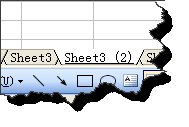
表格合并步骤7:这样做的话,当前工作簿不会发生变化,复制移动的工作簿,会合并两个工作表的所有内容。
表格合并步骤8:如图你不想影响原来文件的话,你最好可以新建一个空白工作再复制移动工作表到新的文件啊。
以上就是excel表合并成一个的方法
理论要掌握,实操不能落!以上关于《如何合并两个excel表格?两个excel表合并成一个的方法》的详细介绍,大家都掌握了吧!如果想要继续提升自己的能力,那么就来关注golang学习网公众号吧!
-
501 收藏
-
501 收藏
-
501 收藏
-
501 收藏
-
501 收藏
-
389 收藏
-
153 收藏
-
475 收藏
-
101 收藏
-
220 收藏
-
131 收藏
-
439 收藏
-
272 收藏
-
238 收藏
-
153 收藏
-
340 收藏
-
212 收藏
-

- 前端进阶之JavaScript设计模式
- 设计模式是开发人员在软件开发过程中面临一般问题时的解决方案,代表了最佳的实践。本课程的主打内容包括JS常见设计模式以及具体应用场景,打造一站式知识长龙服务,适合有JS基础的同学学习。
- 立即学习 543次学习
-

- GO语言核心编程课程
- 本课程采用真实案例,全面具体可落地,从理论到实践,一步一步将GO核心编程技术、编程思想、底层实现融会贯通,使学习者贴近时代脉搏,做IT互联网时代的弄潮儿。
- 立即学习 516次学习
-

- 简单聊聊mysql8与网络通信
- 如有问题加微信:Le-studyg;在课程中,我们将首先介绍MySQL8的新特性,包括性能优化、安全增强、新数据类型等,帮助学生快速熟悉MySQL8的最新功能。接着,我们将深入解析MySQL的网络通信机制,包括协议、连接管理、数据传输等,让
- 立即学习 500次学习
-

- JavaScript正则表达式基础与实战
- 在任何一门编程语言中,正则表达式,都是一项重要的知识,它提供了高效的字符串匹配与捕获机制,可以极大的简化程序设计。
- 立即学习 487次学习
-

- 从零制作响应式网站—Grid布局
- 本系列教程将展示从零制作一个假想的网络科技公司官网,分为导航,轮播,关于我们,成功案例,服务流程,团队介绍,数据部分,公司动态,底部信息等内容区块。网站整体采用CSSGrid布局,支持响应式,有流畅过渡和展现动画。
- 立即学习 485次学习
